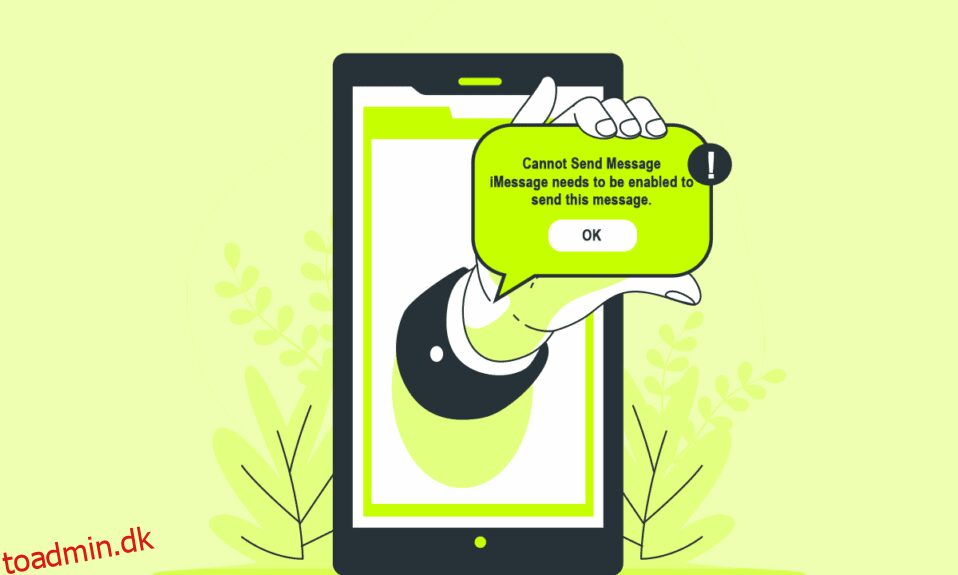iPhone har beskedfunktioner, hvormed du kan sende iMessages eller normale tekstbeskeder. iMessage er en af de interessante beskedfunktioner, der findes på dette tidspunkt. De fleste iPhone-brugere bruger denne funktion til at kommunikere med nogen. Men iMessage skal være aktiveret for at sende denne meddelelse fejl har forfulgt nogle iPhone-brugere i nogen tid. Læs denne artikel til slutningen for at lære, hvordan du kan løse dette, kan ikke sende besked iMessage skal være aktiveret fejlen fuldstændigt.

Indholdsfortegnelse
Sådan rettes iMessage skal være aktiveret for at sende denne besked
Årsagerne til, at denne fejl kan opstå på din iPhone er:
- Ustabil internetforbindelse
- Problemer med appen Beskeder
- Problematiske netværksindstillinger
- Deaktiveret iMessage-funktion
Lad os nu komme ind på metoderne til at løse fejlen, der ikke kan sendes, iMessage skal aktiveres.
Metode 1: Grundlæggende fejlfindingstrin
Det anbefales, at du først følger de grundlæggende trin for at fejlfinde det problem, du står over for på din enhed. Nedenfor er nogle af de trin, du kan følge.
1. Genstart iPhone
Det er et af de indledende trin til at rette iMessage skal være aktiveret for at sende denne meddelelsesfejl. Ved at genstarte iPhone, vil du rette eventuelle mindre fejl, der kan forårsage det nævnte problem.
1. Tryk på tænd/sluk-knappen på din iPhone i et par sekunder.
2. Skub glideknappen for at slukke fra skærmen.

Efter din iPhone genstarter, skal du kontrollere, om du har rettet fejlmeddelelsen om iMessage skal aktiveres.
2. Tjek iMessage System Status
Hvis iMessages-serveren er nede, kan du ikke sende iMessages, før den fungerer fint igen. Tjek iMessages-status på Apples systemstatusside. Den grønne prik repræsenterer, at den specifikke tjeneste fungerer fint uden problemer.

3. Sørg for stabil internetforbindelse
Du skal være forbundet til en stabil og fungerende Wi-Fi-forbindelse. Hvis du bruger mobildata, skal du sørge for, at internetpakken er aktiv. Sluk og tænd for Wi-Fi/Data for at løse problemet.

Metode 2: Tving afslutning af meddelelser-app
Tvinge at afslutte en app på iPhone betyder at lukke den aktivt kørende app fra baggrunden. Du kan tvinge til at afslutte apps på to måder for to forskellige typer iPhone-enheder.
-
På iPhones med Hjem-knap: Tryk to gange på Hjem-knappen, og stryg apps op fra de aktive apps.
-
På iPhone uden startknap: Stryg op fra venstre hjørne af skærmen. Tryk på minus-ikonet (-) fra toppen af appen for at tvinge den til at afslutte. Du kan også stryge apps op for at tvinge den til at afslutte.

Metode 3: Aktiver eller deaktiver iMessage
Du kan aktivere iMessages på din telefon, hvis den er slukket. Du kan også deaktivere det og aktivere det igen for at se, om det kan løse fejlen, der ikke kan sendes, iMessage skal aktiveres. Følg de kommende trin for at aktivere/deaktivere iMessage på din iPhone.
1. Åbn appen Indstillinger på din iPhone.

2. Rul ned og tryk på Beskeder fra listen, som vist nedenfor.

3. Tænd for iMessage fra toppen, som vist.

4. Hvis kontakten allerede var tændt, skal du slukke og tænde den igen.
5. Genstart endelig din iPhone for at se, om det nævnte problem er løst eller ej.
Metode 4: Slet mislykkede sendte meddelelser
Nogle gange kan meddelelsen ikke sende iMessage skal aktiveres, fejlen kan kun ske for én bestemt chat i appen Beskeder. Hvis det er tilfældet, skal du følge nedenstående trin for at rette dette.
1. Deaktiver iMessage-indstillingen fra appen Indstillinger som vist i metode 3 ovenfor.
2. Åbn nu den ønskede iMessage-chat.

3. Tryk og hold den mislykkede sendte iMessage og tryk på Mere.

3. Tryk derefter på Slet-ikonet i nederste venstre hjørne.

4. Tryk derefter på Slet besked for at bekræfte sletningen.

5. Send nu endnu en tekst i den samme chat for at tjekke, om du får den samme fejl eller ej.
Metode 5: Brug SMS/MMS
Du kan også bruge MMS- eller tekstmulighed til at sende beskeder på iMessages-appen.
1. Gå til menuen Beskeder i appen Indstillinger som nævnt i metode 3.
2. Slå kontakten til for iMessage og MMS-beskeder, som vist nedenfor.

3. Gå tilbage og tryk på Mobil eller Wi-Fi fra hovedmenuen Indstillinger. Slå kontakten fra for mobildata eller Wi-Fi (alt efter hvad du brugte til en internetforbindelse).

5. Åbn appen Beskeder, og send en besked til enhver kontakt. Meddelelsen vil ikke blive sendt endnu, da internetforbindelsen er slået fra.
6. Tryk og hold den mislykkede sendte besked, og tryk på Send som SMS-indstilling. Meddelelsen bliver grøn.
7. Åbn nu appen Indstillinger og sluk for iMessage-kontakten.

8. Slå derefter Wi-Fi eller mobildata til fra Indstillinger. Det vil sende beskeder i køen en tekst i stedet for iMessages.
Metode 6: Nulstil netværksindstillinger
Denne metode har fungeret for nogle af iPhone-brugerne, da de var i stand til at rette iMessage-behovet, der skulle aktiveres for at sende denne meddelelsesfejl med det samme.
Bemærk: Denne metode sletter ikke nogen af dine iPhone-data. Det vil kun slette gemte Wi-Fi-netværk og tilhørende adgangskoder.
1. Slå kontakterne fra for iMessage og MMS-beskeder, som vist nedenfor.

2. Gå tilbage til hovedmenuen Indstillinger og tryk på indstillingen Generelt.

3. Rul ned i menuen, og tryk på indstillingen Nulstil.
4. Tryk nu på Nulstil netværksindstillinger og indtast Apple ID-adgangskoden, hvis du bliver bedt om det.

5. Efter dette, menuen Beskeder i appen Indstillinger og tænd for skifterne for iMessage og MMS-beskeder.
Metode 7: Nulstil iPhone til fabriksindstillinger
Til sidst, hvis ingen af metoderne virkede for dig at løse problemet, skal du nulstille din iPhone ved hjælp af følgende trin.
1. Åbn appen Beskeder, og tryk på indstillingen Generelt.
2. Tryk på Nulstil > Slet alt indhold og indstillinger.

3. Indtast din Apple ID-adgangskode for at bekræfte nulstillingsprocessen.
***
Så nu har du forstået, at de detaljerede metoder til at løse iMessage skal være aktiveret for at sende denne meddelelsesfejl. Du kan give os spørgsmål om denne artikel eller forslag om ethvert andet emne, du ønsker, at vi skal lave en artikel om. Smid dem i kommentarfeltet nedenfor, så vi ved det.